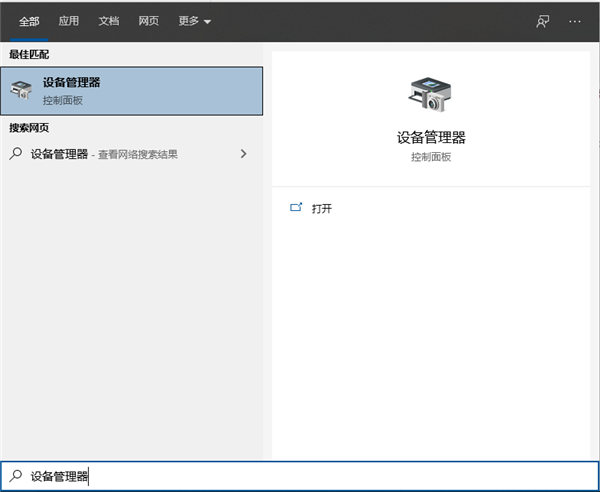- 编辑:飞飞系统
- 时间:2023-09-01
从用户体验的角度来看,Win10相当于Win7+Win8的融合,开始菜单的回归成为最大的亮点之一。不过Win10也加入了很多新功能,为了更好的使用win10系统,了解一下是很有必要的win10快捷键。下面,小编就给大家分享一下win10快捷键。
Win10系统新增了任务管理界面和多桌面功能,窗口捕捉功能也得到了更新。用户逐渐信任win10,所以想要熟悉一下win10的快捷键,因为每个电脑系统的快捷键都不同,那么win10的快捷键有哪些呢?下面,小编给大家带来介绍win10快捷键。
win10快捷键大全
【Win+D】(桌面最小化)
有时桌面上同时打开的应用程序太多,想快速返回桌面怎么办?
最快的是这个快捷键。这个功能可以说是Win10中最实用的功能之一了。只需按Win+D,所有正在运行的窗口就会立即最小化,非常方便。一些办公室职员害怕向老板展示。这个技巧非常有用。
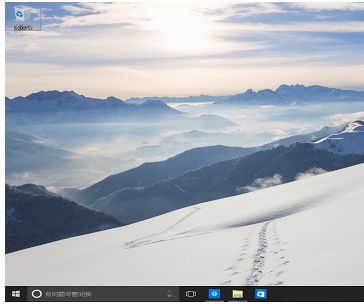
电脑快捷键图-1
【赢+E】
刚升级到Win10的用户可能无法一下子找到资源管理器。这时,他们可以通过按Win+E轻松找到它,而不是寻找这台计算机(我的电脑)。

Win10电脑图-2
【Win+L】(锁屏)
工作时,如果需要暂时离开,只需使用此快捷键即可快速锁定屏幕。与使用鼠标长时间点击锁定屏幕相比,直接输入Win+L速度更快。
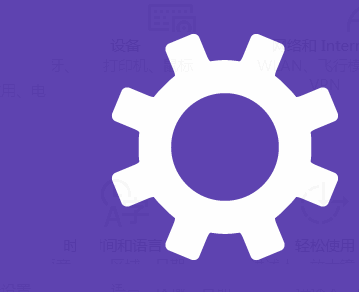
电脑快捷键大全图解-3
【Win+I】(控制面板)
在win 10系统中,人们所熟知的控制面板已更名为“设置”。虽然之前的Win+X+P快捷键仍然存在,但新的Win+I速度更快。
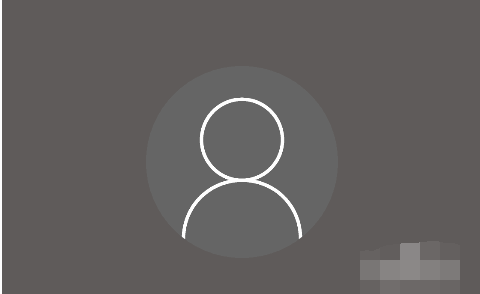
电脑快捷键图-4
【Win+Q】(启动语音Cortana)
Cortana是win10中非常好用的语音助手。使用Win+Q后,会弹出Cortana的聆听窗口,您可以使用语音向Cortana说出您需要的命令。
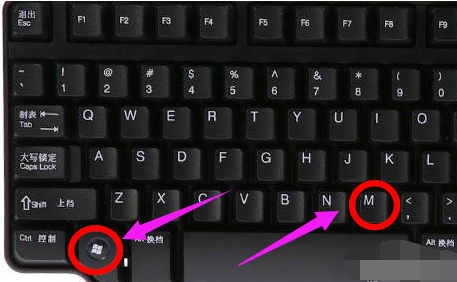
电脑快捷键大全图解-5
[Win+R](快速打开并运行)
有时候,我们需要打开注册表,或者进入CMD命令界面,我们需要先打开运行窗口,然后再输入其他相关命令,而打开运行窗口最快的方法就是使用快捷键组合Win+ R。
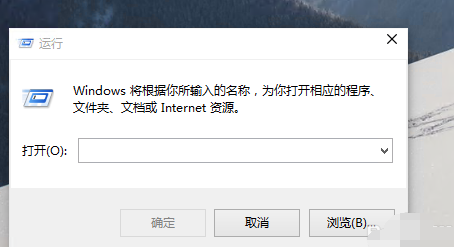
Win10电脑图-6
【Alt+Tab】(快速切换打开的软件)
Win10电脑中打开的软件太多,有时找不到做什么太麻烦。尝试一下Alt+Tab组合快捷键,可以快速打开多个软件,方便用户随时切换。
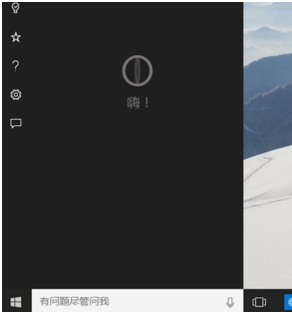
Win10电脑图-7
[Win+G](启动Win10内置屏幕录制功能)
当您在玩游戏时经历或遇到刺激的事情时,按键盘上的Win键+“G”即可打开游戏栏。要开始新的录制,请选择“开始录制”(再次选择可停止录制)。要拍照,请选择屏幕截图。
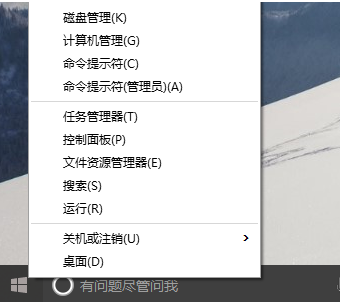
系统快捷键电脑图-8
[Win+X] 打开简易版开始菜单。
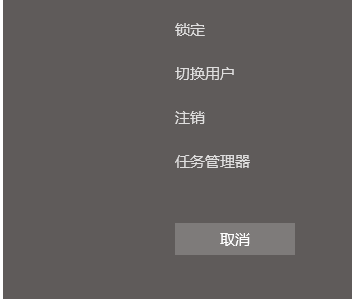
电脑快捷键大全图解-9
[Win+A] 呼叫操作中心,也就是我们常说的通知面板,位于屏幕的右边缘。
[Win+P] 将当前屏幕投影到第二屏幕,支持复制和扩展。
【Win+K】激活无线连接模块,可以将当前屏幕的音视频无线传输到其他无线显示设备。
[Win+1/2/3…] 按顺序打开任务栏上固定的程序,即开始菜单最右侧的图标按顺序排列。
【Win+PrtScr】对当前桌面进行截图,并自动将截图保存到“图片”文件夹中。
[Ctrl+N] 创建一个新的浏览器窗口。
[Ctrl+T] 创建一个新标签页。
[Ctrl+J] 打开下载列表。
【Ctrl+D】将当前页面添加到收藏夹或阅读列表。
【Ctrl+W】关闭当前标签页。
[Ctrl+H] 打开历史列表。
[Ctrl+Shift+P] 创建一个新的InPrivate(隐私)窗口!
[Ctrl+E]将光标置于地址栏上,强制搜索关键字。
[Alt+D] 将光标定位在地址栏上。与上一个不同的是,直接打开网站内容,搜索其他内容。
[Ctrl+Shift+R] 将当前页面转为阅读模式。
[Ctrl+1/2/3…] 快速切换到指定标签(从左到右排列)。
【Ctrl+“+/-”】快速缩放页面,Ctrl+0恢复到100%。
以上为win10快捷键。